כיצד להריץ משימה מתוזמנת פעם אחת בלבד ב- Windows 10
הפעלת משימות מתוזמנות ב- Windows 10 היא קלה לאור העובדה שיש מתזמן משימות מובנה. האפליקציה מאפשרת למשתמשים להריץ אפליקציות ותסריטים על בסיס טריגרים מסוימים המבוססים על זמן מסוים או על בסיס אירועים. לאחר הגדרת משימה, היא תפעל עד שתושבת. אין דרך להשבית אוטומטית משימה מתוזמנת בתאריך נתון, כך שאם אתה מחפש להריץ משימה מתוזמנת פעם אחת בלבד, תצטרך להוסיף פעולה נוספת למשימה. הפעולה עומדת להריץ סקריפט שעתיד להשבית את המשימה. הנה מה שאתה צריך לעשות.
סקריפט לביטול המשימה
כדי להשבית משימה, אנו נשתמש בסקריפט של PowerShell. קל ליצור אך בטח כבר יצרת את המשימה שהיא הולכת להשבית מכיוון שתזדקק לשמה בתסריט.
פתח קובץ פנקס רשימות חדש והדבק בתוכו את הבאים. החלף את 'שם המשימה' בשם המשימה שברצונך להשבית. שמור אותו עם סיומת הקובץ PS1.
השבת-מתוזמן משימה-שם המשימה "שם המשימה"

השבת את המשימה המתוזמנת
כעת עליך להריץ סקריפט זה כך שהוא יבטל את המשימה המדוברת. עדיף להוסיף את זה כפעולה לאותה משימה שברצונך להשבית כדי שלא תסתיים במשימה אחרת שתפעל במיוחד לביטול המשימה הראשונה. עם זאת, זה עדיין תלוי בך ומה הכי טוב לשימושך הספציפי אם להריץ את הסקריפט כפעולה לאותה משימה או ליצור משימה חדשה שתפעיל אותה.
לאחר שיצרת את המשימה והוספת לה את כל הפעולות הרלוונטיות, הוסף עוד פעולה אחת. הגדר את הפעולה ל'התחל תוכנית '. בשדה התוכנית / סקריפט, הזן את 'Powershell.exe'. בשדה 'הוסף טיעונים', הזן את הדברים הבאים, אך החלף את 'נתיב לתסריט PowerShell' בסימן נתיב שלם לתסריט שיצרת קודם.
תחביר
-ביצוע מדיניות עוקפת "נתיב לתסריט PowerSell"
דוגמא
-ביצוע עקיפה פוליטית "C: \ משתמשים \ fatiw \ Desktop \ endTask.ps1"
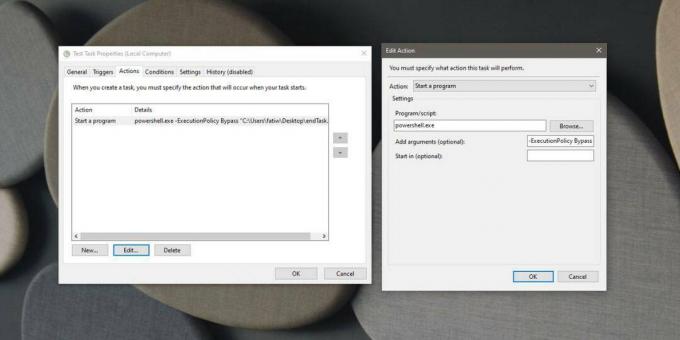
ודא שהמשימה מוגדרת לפעולה עם זכויות מנהל. אתה יכול לתת לו גישה למנהלת מהכרטיסייה כללי. הפעל את האפשרות 'הפעל עם הרשאות הגבוהות ביותר'. כאשר תלחץ על אישור כדי לסיים את הסקריפט, יתבקש להזין את הסיסמה עבור מנהל המערכת. דבר אחרון שכדאי לזכור הוא שהפעולה שמריצה את הסקריפט שתשבית את המשימה צריכה להיות האחרונה ביותר ברשימת הפעולות. אתה יכול להריץ את המשימה המתוזמנת ידנית כדי לראות אם הפעולות מבוצעות בסדר הנכון.
לְחַפֵּשׂ
הודעות האחרונות
כיצד למצוא ולקרוא קבצי יומן שגיאות של Windows
כשמשהו משתבש במערכת Windows, בין אם מדובר בעדכון גדול או מינורי או ...
אצווה להמיר קבצי PDF למצגות PowerPoint באמצעות תיקיות חמות
כמה זמן אחורה, אנחנו נבדק 3DPageFlip PDF ל- Flash, כלי שימושי להמרה...
צור בקלות סריקה והתרחקת אנימציית וידאו מתמונת סטילס
בחודש אפריל, סקרנו את Motion Time Lapser - יישום של Windows המאפשר ...



